Ce guide n'est qu'une approche très basique de l'utilisation de l'addon. TomTom. Cet addon a de nombreuses fonctionnalités et est souvent utilisé en conjonction avec un autre addon appelé Étourdi. Les deux addons ont été largement utilisés à la place du classique QuestHelper ou Carbonite.
Ce que nous allons vous expliquer avec ce mini-guide est de créer des points d'intérêt sur votre carte du monde et de les gérer.
Comme toujours, téléchargez-le et installez-le:
Une fois installé, vous ne verrez rien de nouveau à moins d'ajouter un point d'intérêt à votre carte ou de mourir, lorsque vous mourrez une flèche apparaîtra (de type QuestHelper) indiquant où se trouve votre corps.
L'ajout d'un point d'intérêt à votre carte est aussi simple que:
/ way XX XX Nom ou description
Un exemple serait: / way 64 70 Torre Azora
Dans cet exemple, ce point apparaîtra sur votre carte et lorsque vous passerez la souris dessus, vous lirez Torre Azora, ses coordonnées et la distance en mètres de votre position actuelle.
Dans le guide, vous allez ajouter de nombreux points en même temps via des macros. Dès que vous utilisez vos macros, vous verrez apparaître une flèche indiquant le premier point de votre liste dans la macro.
Vous devez regarder votre carte et établir votre premier objectif, vous faites un clic droit dessus et vous verrez les options disponibles, cliquez sur: Définir comme flèche de point de cheminement.
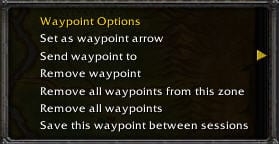
Ce point est devenu votre premier objectif et à partir de ce moment l'addon lorsque vous atteignez ce point, l'addon le supprimera de votre flèche et il indiquera le prochain point le plus proche. De cette façon, vous ferez toujours l'itinéraire le plus court.
Une fois que vous avez découvert tous les points de la zone, vous les effacez, afin qu'ils ne soient pas marqués dans la zone suivante à découvrir.
Vous pouvez les supprimer de la carte en faisant un clic droit sur n'importe quel point et en cliquant sur:
Supprimez tous les waypoints de cette zone: Si vous souhaitez uniquement effacer les points de cette zone en question.
Supprimer tous les waypoints: Si vous souhaitez effacer tous les points de toutes les zones.
Supprimer le waypoint: Si vous souhaitez supprimer uniquement ce point spécifique.
Vous pouvez également les supprimer en faisant un clic droit sur la flèche.
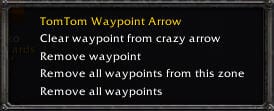
Comme vous pouvez le voir, vous avez presque les mêmes options dans les deux cas.
Il est seulement intéressant de mentionner que nous pouvons supprimer un point de la liste à afficher dans la flèche sans supprimer le point de la carte en cliquant sur Effacer le waypoint de la flèche.
Et tout cela concerne le TomTom et son utilisation pour suivre le Le guide des réalisations de l'explorateur
J'espère avoir été assez clair et si vous avez des questions, vous savez déjà où me trouver.
